Khoá kích hoạt (Activation Lock) là tính năng bảo mật quan trọng trên các thiết bị iPad, được thiết kế để bảo vệ dữ liệu người dùng khỏi truy cập trái phép. Tuy nhiên, không ít trường hợp người dùng gặp phải tình trạng iPad bị khoá kích hoạt mà không nhớ thông tin đăng nhập, hoặc mua thiết bị cũ mà chủ cũ quên xoá tài khoản. Bài viết này Techcare.vn sẽ cung cấp những phương pháp để bạn có thể tự mở iPad bị khoá kích hoạt đơn giản, chắc chắn thành công
Tham Khảo: Cách tải phim về ipad
Thay mặt kính ipad air
cách mở khóa ipad khi bị vô hiệu hóa
Giới Thiệu Về Khoá Kích Hoạt iPad
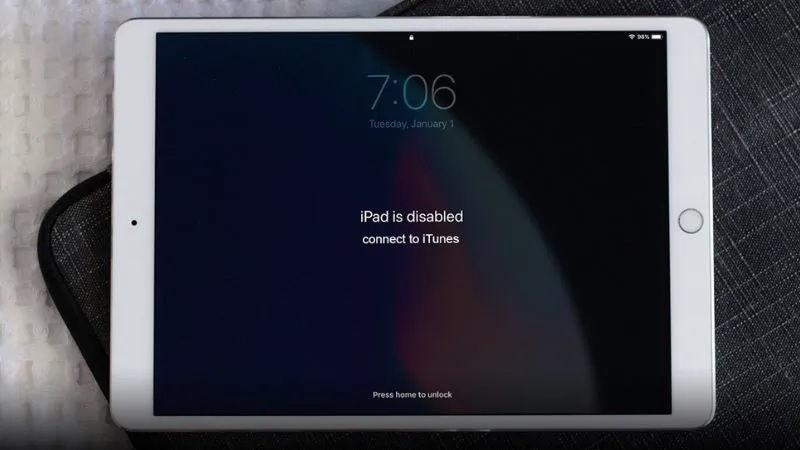
Khoá Kích Hoạt Là Gì?
Khoá kích hoạt là một phần của tính năng "Tìm thiết bị của tôi" (Find My) trên hệ điều hành iPadOS. Khi được bật, tính năng này yêu cầu người dùng nhập Apple ID và mật khẩu trước khi có thể:
- Tắt tính năng "Tìm thiết bị của tôi"
- Xoá dữ liệu trên thiết bị
- Kích hoạt lại thiết bị sau khi khôi phục
Tại Sao iPad Bị Khoá Kích Hoạt?
Có nhiều lý do dẫn đến tình trạng này:
Trường hợp phổ biến nhất là người dùng quên mật khẩu Apple ID sau thời gian dài không sử dụng. Một số người thay đổi địa chỉ email liên kết với tài khoản nhưng không cập nhật thông tin, dẫn đến không thể khôi phục mật khẩu.
Trường hợp thứ hai xảy ra khi mua iPad cũ mà người bán không thực hiện đúng quy trình xoá dữ liệu. Thiết bị vẫn liên kết với tài khoản iCloud của chủ cũ, khiến người mua không thể sử dụng.
Trường hợp đặc biệt là các tình huống thừa kế thiết bị từ người thân đã mất hoặc không còn liên lạc được. Đây là những trường hợp hợp pháp nhưng gặp khó khăn trong việc truy cập.
Các Dấu Hiệu Nhận Biết iPad Bị Khoá Kích Hoạt
Khi khởi động iPad, màn hình sẽ hiển thị thông báo "iPad bị khoá kích hoạt" hoặc "Activation Lock" với yêu cầu nhập Apple ID và mật khẩu. Trong một số trường hợp, màn hình có thể hiển thị một phần địa chỉ email (ví dụ: t***@gmail.com) để gợi ý về tài khoản đã liên kết.
So Sánh Các Phương Pháp Mở Khoá
Phương Pháp Chính Thống Qua Apple
Ưu điểm: An toàn tuyệt đối, không làm mất dữ liệu quan trọng, được Apple hỗ trợ chính thức.
Nhược điểm: Yêu cầu cung cấp đầy đủ giấy tờ chứng minh quyền sở hữu, quy trình có thể mất nhiều thời gian từ 7 đến 14 ngày làm việc.
Phù hợp với: Người dùng có đầy đủ hoá đơn mua hàng, giấy tờ chứng minh sở hữu hợp pháp.
Khôi Phục Mật Khẩu Apple ID
Ưu điểm: Nhanh chóng, không tốn phí, giữ nguyên toàn bộ dữ liệu trên thiết bị.
Nhược điểm: Chỉ áp dụng được khi còn quyền truy cập vào email hoặc số điện thoại đã đăng ký với tài khoản.
Phù hợp với: Người dùng quên mật khẩu nhưng vẫn còn quyền truy cập vào phương thức xác thực.
Cách Mở Khóa Kích Hoạt iPad Chi Tiết
Dưới đây là các phương pháp mở khóa kích hoạt iPad, được tối ưu hóa cho từng trường hợp cụ thể. Lưu ý: Các bước này có thể xóa dữ liệu trên thiết bị, vì vậy hãy sao lưu trước nếu có thể. Techcare.vn đã kiểm chứng các phương pháp này trên nhiều phiên bản iPad, từ iPad Air đến iPad Pro, đảm bảo tính hiệu quả và an toàn.
Trường Hợp 1: iPad Đã Đồng Bộ Với iTunes
Nếu bạn thường xuyên đồng bộ iPad với iTunes, đây là cách đơn giản nhất để mở khóa.
-
Bước 1: Tải và cài đặt iTunes phiên bản mới nhất từ trang chính thức của Apple. Nếu đã có iTunes, đảm bảo cập nhật lên phiên bản mới nhất để tránh lỗi kết nối.

-
Bước 2: Kết nối iPad với máy tính bằng cáp USB chính hãng. Mở iTunes và chọn biểu tượng iPad xuất hiện ở góc trên bên trái.
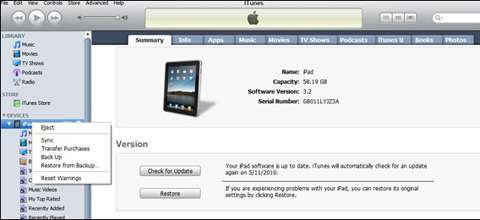
-
Bước 3: Nhấn "Restore iPad" trong giao diện iTunes. Khi iOS Setup Assistant hiển thị, chọn "Restore from iTunes backup".
-
Bước 4: Chọn bản sao lưu (backup) mới nhất. Chờ quá trình hoàn tất, sau đó thiết lập lại iPad với mật khẩu mới.
Lưu ý: Đảm bảo kết nối mạng ổn định trong suốt quá trình. Nếu iTunes không nhận diện iPad, thử đổi cáp hoặc cổng USB.
Trường Hợp 2: iPad Có Tài Khoản iCloud
Nếu iPad của bạn liên kết với iCloud, bạn có thể sử dụng tính năng Find My để xóa thiết bị từ xa và mở khóa.
-
Bước 1: Truy cập icloud.com trên trình duyệt (máy tính hoặc điện thoại) và đăng nhập bằng Apple ID liên kết với iPad.

-
Bước 2: Chọn "Find My" > "All Devices", sau đó chọn iPad cần mở khóa.
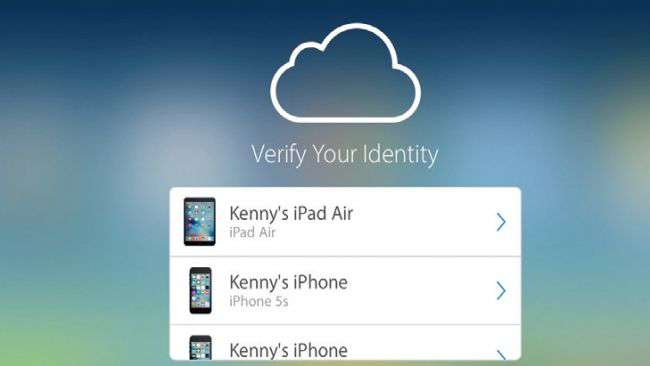
-
Bước 3: Nhấn "Erase iPad" để xóa toàn bộ dữ liệu và cài đặt, bao gồm khóa kích hoạt. Sau khi hoàn tất, thiết lập iPad như thiết bị mới.
Lưu ý: Phương pháp này yêu cầu bạn nhớ chính xác Apple ID và mật khẩu. Nếu quên, liên hệ Apple Support với bằng chứng sở hữu thiết bị.
Trường Hợp 3: iPad Không Đồng Bộ iTunes Và Không Có iCloud
Đây là trường hợp phức tạp hơn, nhưng vẫn có thể xử lý bằng chế độ DFU (Device Firmware Update).
-
Bước 1: Tắt nguồn iPad. Nếu không tắt được, giữ nút nguồn khoảng 10 giây hoặc đến khi thiết bị khởi động lại.
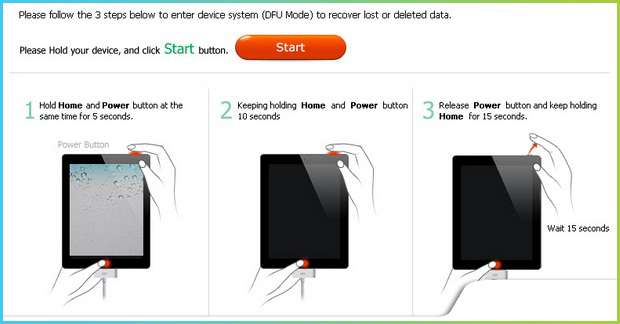
-
Bước 2: Kết nối iPad với máy tính qua cáp USB. Đưa iPad vào chế độ DFU:
iPad có nút Home: Nhấn giữ đồng thời nút nguồn và nút Home khoảng 8-10 giây, sau đó thả nút nguồn nhưng tiếp tục giữ nút Home cho đến khi iTunes hiển thị thông báo nhận diện thiết bị.
iPad không có nút Home: Nhấn nhanh nút tăng âm lượng, sau đó nhấn nhanh nút giảm âm lượng, rồi nhấn giữ nút nguồn. Khi màn hình đen, nhấn giữ nút giảm âm lượng cùng nút nguồn khoảng 5 giây, sau đó thả nút nguồn nhưng giữ nút giảm âm lượng.
-
Bước 3: Khi iTunes thông báo phát hiện thiết bị ở chế độ khôi phục, nhấn "OK" và chọn "Restore iPad".
-
Bước 4: Chờ quá trình khôi phục hoàn tất và thiết lập iPad như thiết bị mới.
Cảnh báo: Chế độ DFU đòi hỏi thao tác chính xác. Nếu không thành công, thử lại từ đầu hoặc liên hệ trung tâm sửa chữa uy tín như Techcare Đà Nẵng.
Kinh Nghiệm Và Mẹo Hữu Ích
Tìm Lại Thông Tin Apple ID
Kiểm tra trong email: Tìm kiếm các từ khoá như "Apple ID", "iCloud", "iTunes" trong hộp thư. Các email biên nhận mua hàng, thông báo bảo mật thường chứa địa chỉ Apple ID.
Hỏi thiết bị khác: Nếu đang sử dụng iPhone hoặc Mac, vào phần Cài đặt để xem Apple ID hiện tại. Thông thường người dùng sử dụng cùng một tài khoản cho tất cả thiết bị Apple.
Kiểm tra iTunes trên máy tính: Nếu từng đồng bộ iPad với máy tính, iTunes có thể lưu giữ thông tin tài khoản. Mở iTunes và kiểm tra phần Tài khoản.
Phòng Tránh Bị Khoá Kích Hoạt
Ghi chú thông tin đăng nhập: Lưu Apple ID và mật khẩu vào sổ tay hoặc ứng dụng quản lý mật khẩu an toàn. Không nên lưu trực tiếp trên giấy dễ thất lạc.
Cập nhật thông tin khôi phục: Đảm bảo email và số điện thoại khôi phục luôn chính xác và có thể truy cập được. Định kỳ kiểm tra và cập nhật khi thay đổi.
Thiết lập khoá khôi phục: Trong phần cài đặt Apple ID, kích hoạt tính năng "Khoá Khôi Phục" để có thêm phương thức bảo vệ và khôi phục tài khoản.
Mẹo Khi Mua iPad Cũ
Yêu cầu người bán gỡ khoá trước mặt: Đây là bước quan trọng nhất. Kiểm tra kỹ xem thiết bị đã được xoá sạch chưa bằng cách khởi động và đi qua toàn bộ quá trình thiết lập ban đầu.
Kiểm tra trạng thái khoá trước khi mua: Truy cập checkcoverage.apple.com, nhập số IMEI hoặc serial để kiểm tra. Nếu hiển thị "Find My iPhone is ON", yêu cầu người bán tắt trước khi giao dịch.
Lập biên bản chuyển nhượng: Với các thiết bị giá trị cao, nên lập giấy chuyển nhượng có chữ ký hai bên. Điều này giúp chứng minh quyền sở hữu hợp pháp khi cần liên hệ Apple.
Không giao dịch qua trung gian: Nên gặp trực tiếp người bán, tránh các trường hợp mua qua bên thứ ba không rõ nguồn gốc.
Khắc Phục Các Lỗi Thường Gặp

Lỗi "Không Thể Kích Hoạt iPad"
Nguyên nhân: Lỗi kết nối mạng, máy chủ Apple bận, hoặc thẻ SIM không hợp lệ (đối với iPad Cellular).
Cách khắc phục:
- Kiểm tra kết nối Internet, thử chuyển sang mạng WiFi khác
- Khởi động lại router và iPad
- Đợi vài giờ rồi thử lại nếu máy chủ Apple đang bảo trì
- Với iPad Cellular, kiểm tra thẻ SIM đã được kích hoạt chưa
Lỗi "Máy Chủ Kích Hoạt Tạm Thời Không Khả Dụng"
Nguyên nhân: Máy chủ Apple quá tải hoặc đang bảo trì.
Cách khắc phục:
- Chờ từ 30 phút đến vài giờ rồi thử lại
- Kiểm tra trang trạng thái hệ thống Apple tại apple.com/support/systemstatus
- Thử kích hoạt vào thời điểm khác trong ngày
Không Nhận Được Mã Xác Minh
Nguyên nhân: Email hoặc số điện thoại khôi phục không còn truy cập được, hộp thư đầy, hoặc tin nhắn bị chặn.
Cách khắc phục:
- Kiểm tra thư mục spam hoặc rác trong email
- Đảm bảo hộp thư không đầy
- Kiểm tra cài đặt chặn tin nhắn trên điện thoại
- Thử phương thức xác minh khác nếu có
- Liên hệ Apple Support nếu không còn cách nào
iTunes Không Nhận Diện iPad
Nguyên nhân: Cáp kết nối lỗi, cổng USB không hoạt động, driver chưa được cài đặt, hoặc iTunes phiên bản cũ.
Cách khắc phục:
- Thử cáp khác hoặc cổng USB khác trên máy tính
- Cài đặt lại iTunes phiên bản mới nhất
- Trên Windows, cài đặt lại driver Apple Mobile Device Support
- Khởi động lại cả máy tính và iPad
- Thử trên máy tính khác để loại trừ lỗi phần cứng
Lời Khuyên Từ TechCare.vn
Những Điều Nên Làm
Ưu tiên phương pháp chính thống: Luôn thử khôi phục mật khẩu hoặc liên hệ Apple Support trước tiên. Đây là cách an toàn và hợp pháp nhất, dù có thể mất thời gian.
Bảo vệ thông tin cá nhân: Không chia sẻ Apple ID, mật khẩu, hoặc giấy tờ tuỳ thân với các dịch vụ không rõ nguồn gốc hứa hẹn mở khoá nhanh.
Kiên nhẫn với quy trình: Apple có chính sách bảo mật nghiêm ngặt, việc xác minh quyền sở hữu mất thời gian là điều hiểu được. Cung cấp đầy đủ tài liệu và hợp tác tốt sẽ tăng cơ hội thành công.
Tìm kiếm hỗ trợ chuyên nghiệp: Nếu gặp khó khăn, hãy đến các trung tâm dịch vụ uy tín như TechCare.vn để được tư vấn và hỗ trợ trực tiếp.
Những Điều Nên Tránh
Không sử dụng dịch vụ mở khoá trái phép: Các dịch vụ này thường không hiệu quả, có thể làm hỏng thiết bị vĩnh viễn, hoặc cài đặt phần mềm độc hại. Một số trường hợp còn vi phạm pháp luật.
Không mua iPad có nguồn gốc không rõ ràng: Tránh các thiết bị giá rẻ bất thường, không có hoá đơn, hoặc người bán không chịu gặp trực tiếp. Rất có thể đây là hàng trộm cắp hoặc lừa đảo.
Không cố gắng can thiệp phần cứng: Một số nguồn thông tin không đáng tin cậy khuyên nên thay chip hoặc can thiệp board mạch. Điều này hoàn toàn không hiệu quả với khoá kích hoạt và sẽ làm mất bảo hành.
Không tin vào các "mẹo thần thánh": Trên mạng có nhiều video hướng dẫn cách mở khoá bằng các thao tác kỳ lạ hoặc công cụ miễn phí. Hầu hết đều không hoạt động và lãng phí thời gian.
Hướng Dẫn An Toàn Thông Tin
Bảo mật Apple ID: Sử dụng mật khẩu mạnh, kết hợp xác thực hai yếu tố, và không chia sẻ với bất kỳ ai. Apple không bao giờ yêu cầu cung cấp mật khẩu qua email hoặc điện thoại.
Cẩn trọng với email giả mạo: Tin tặc thường gửi email giả mạo Apple để đánh cắp thông tin. Luôn kiểm tra địa chỉ người gửi và không nhấp vào liên kết đáng ngờ.
Cập nhật hệ điều hành: Thường xuyên cập nhật iPadOS để vá các lỗ hổng bảo mật và tận dụng các tính năng bảo vệ mới nhất.
Việc xử lý iPad bị khoá kích hoạt đòi hỏi sự kiên nhẫn, cẩn trọng và tuân thủ đúng quy trình hợp pháp. Mặc dù có nhiều phương pháp được quảng cáo trên Internet, nhưng thực tế chỉ có các giải pháp chính thống mới thực sự hiệu quả và an toàn.
TechCare.vn - Đơn vị chuyên cung cấp dịch vụ sửa chữa, bảo dưỡng và tư vấn các thiết bị Apple tại Việt Nam. Liên hệ với chúng tôi để được hỗ trợ chuyên nghiệp và tận tâm.


















